
Apple kullanıcıları zaman zaman karşılaşırlarkişisel verilerinin cihazlarından kaybedilmesi gibi bir sorunla. Yanlış kullanımdan veya başka nedenlerden kaynaklanır. Soru çok temel değil. Bu nedenle, kullanıcıların verilerinin güvende olması için bir iPhone'u nasıl yedekleyeceğini bilmesi gerekir. Manipülasyonu gerçekleştirmek ilk bakışta göründüğü kadar zor değildir.

2007'de böyle bir fonksiyon vardı.İlk iPhone'un piyasaya sürülmesiyle birlikte. İPhone'un yedek bir kopyasını oluşturmadan önce ne olduğunu anlamalısınız. Her şeyden önce, Apple cihazının çalışıp çalışmadığından bağımsız olarak kişisel verilerinizi sağlam tutmanın bir yoludur. Yani, akıllı telefon kaybedilmiş veya bozulmuş olsa bile, ondan gelen veriler şirketin sisteminde kalır ve daha sonra sorunsuz şekilde alınabilir.
Sadece birkaç yol variPhone'unuzu yedekleyin. Ve en kolayı, diğerini bağlarken cihazın kişisel bir bilgisayarla en basit senkronizasyonudur. Bu iTunes adlı resmi bir program aracılığıyla yapılır. Her iPhone sahibi bunu bir bilgisayara yüklemelidir, çünkü onsuz cihazın işlevselliği çok sınırlı olabilir.

Apple kullanıcıları bu şekilde gelişmişürünlere program denir. Peki iPhone'unuzu iTunes'a nasıl yedeklersiniz? Öncelikle programın en son sürümünü kişisel bir bilgisayara indirmeniz gerekiyor. Bundan sonra, gadget'ınızı bir kablo ile uygun konektöre bağlamanız gerekir. Programı çalıştırarak, bu bilgisayarın cihaza erişim iznini mutlaka kabul etmelisiniz. İTunes 10.0.1'den bu yana isteğin otomatik olarak görüntülenmesi dikkat çekicidir. Erişim vermezseniz, program çalışmaz. Ardından, yedekleme otomatik olarak başlayacaktır, kullanıcıdan hiçbir şey gerekli değildir. Senkronizasyon, özellikle cihazın hafızasında çok sayıda dosya, uygulama ve diğer önemli kişisel veriler varsa oldukça uzun sürer.
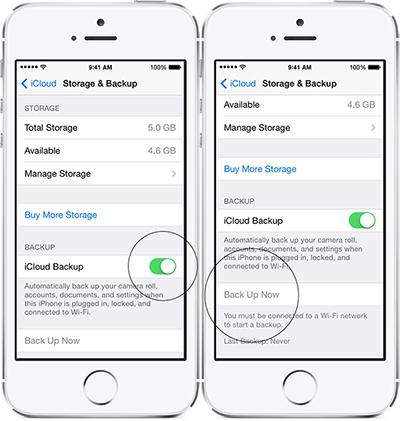
Ne yazık ki, her "elma" akıllı telefon değilotomatik kopyalamaya başlar. Bu nedenle, bilgisayarınızda bir iPhone yedeklemesi oluşturmanın diğer yollarını bilmeye değer. İşlem zorluklara neden olmaz, ancak düğmelere yukarıda açıklanan yöntemden birkaç kez daha basmanız gerekir.

Tabii ki, bu sürümler en eski değil, ancakşu anda en popüler olanı. Bu nedenle, iPhone 5'in yedek bir kopyasını oluşturmadan önce iTunes'u açmanız, gadget'ı bağlamanız gerekir. Ardından, cihazınızın menüsünde (yan panelde görüntülenir), "Genel Bakış" alt öğesini seçin. Senkronizasyon koşullarını buradan ayarlayabilirsiniz. "Yedeklemeler" bölümünde, tüm manipülasyonlar gerçekleştirilir. Örneğin, bu kopyanın nerede saklanacağını seçebilirsiniz: bir bilgisayarda veya iCloud bulut depolama alanında. İkinci seçenek, kullanıcı adına ve şifresini hesaptan doğru bir şekilde girerse sahibine herhangi bir cihazdan verilere erişim vermesi tercih edilir. Bir saklama yeri seçtikten sonra, yalnızca "Şimdi bir kopya oluştur" düğmesine basmanız gerekir. Bundan sonra senkronizasyon işlemi başlayacaktır. Ayrıca, bir parola ayarlayarak verileri şifreleyebilirsiniz. Bu genellikle gerekli dosyaların gerçekten çok önemli ve değerli olduğu durumlarda gereklidir. Ve elbette, verilere erişebilmek için bu şifreyi hatırlamaya değer.

İPhone 5S veya başka bir cihazınızı yedeklemeden önce parametreleri ayarlamanız gerekir. Yani, hangi verilerin senkronize edileceğini seçin. Varsayılan olarak, aşağıdaki veriler kaydedilir:
Ancak yüklü uygulamalar maalesefBu liste dahil değildir. Bu nedenle, bunları ayrı ayrı senkronize etmek arzu edilir. Bu oldukça basit: sadece satın alımları aktarın. "Dosya" bölümünde "Aygıtlar" podcast'i vardır. İçinde, "iPhone'dan satın alımları aktar" düğmesini seçmeniz yeterlidir. Bundan sonra, çok sayıda uygulama varsa senkronizasyon başlayacaktır. Şimdi, cihaz kaybolsa bile, veriler her zaman bilgisayarın sabit diskinden geri yüklenebilir.
Başka bir hızlı ve kolay yol var.iPhone'unuzu nasıl yedekleyeceğinizi Bu durumda, bilgisayara artık gerek yoktur. Tüm manipülasyonları doğrudan telefondan yapabilirsiniz. İCloud'u seçerek cihaz ayarlarına gitmeniz gerekir. Bu bölümün "Yedeklemeler" kategorisi vardır. "İCloud'a Kopyala" sütunundaki gri göstergeyi yeşile dönecek şekilde çevirmeniz gerekir. Ardından, alt tuşa basın. Buna Şimdi Kopyala denir. Bundan sonra her şey önemli verilerin Apple sunucusuna aktarılması başlayacak. Hükümetin talep etmesi durumunda, argümanlar varsa şirket çalışanları tarafından görülebilmeleri dikkat çekicidir. Ancak, bu çok nadiren olur. En son kopya ya da oluşturulma zamanı her zaman iCloud panelindeki cihazda görüntülenir. Senkronizasyonun periyodik olarak yapılması, telefonun kırılması, kaybolması veya çalınması durumunda tüm önemli verileri kaydedebilirsiniz.


























